[视频]如何修改Win7任务栏的资源管理器打开为计算机
关于大圣传如何修改Win7任务栏的资源管理器打开为计算机,期待您的经验分享,我不知道说什么才好,除了谢谢
!
更新:2024-02-18 06:06:58推荐经验
来自百度文库https://wenku.baidu.com/的优秀用户电动车的那些事儿,于2017-07-12在生活百科知识平台总结分享了一篇关于“如何修改Win7任务栏的资源管理器打开为计算机奔奔”的经验,非常感谢电动车的那些事儿的辛苦付出,他总结的解决技巧方法及常用办法如下:
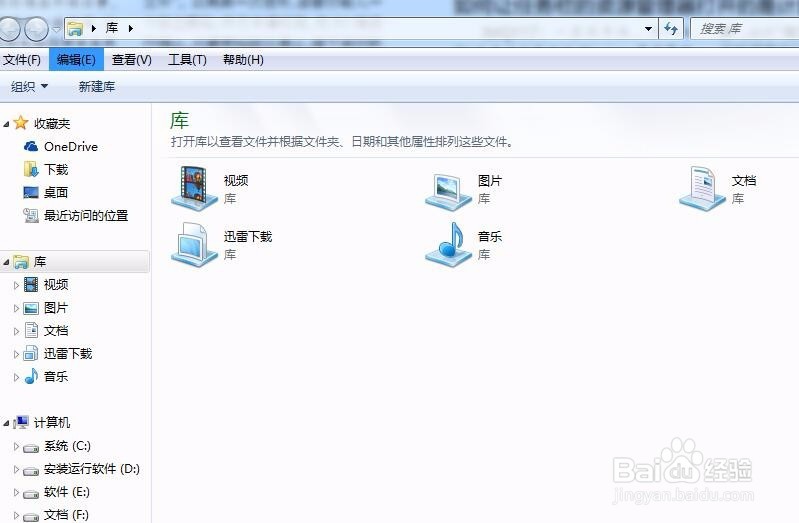 [图]2/6
[图]2/6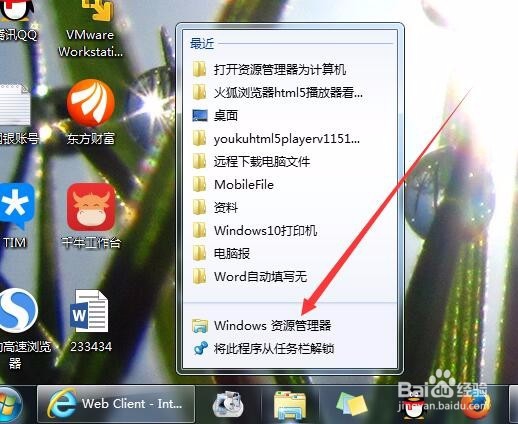 [图]3/6
[图]3/6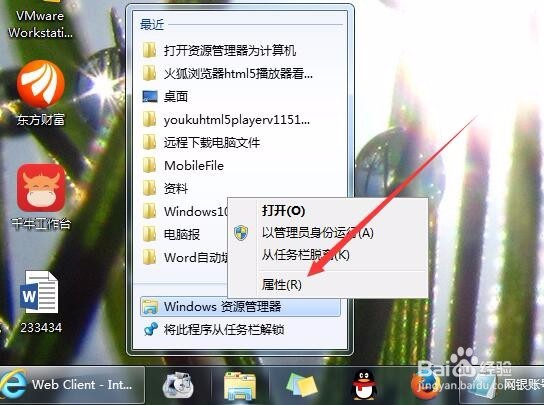 [图]4/6
[图]4/6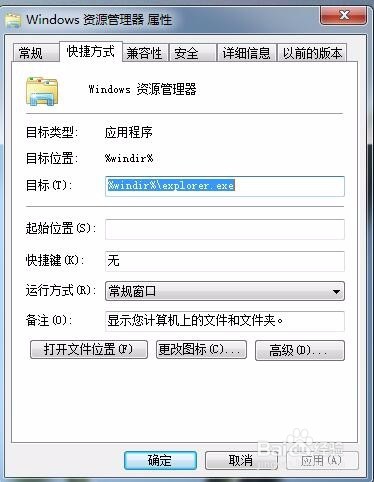 [图]5/6
[图]5/6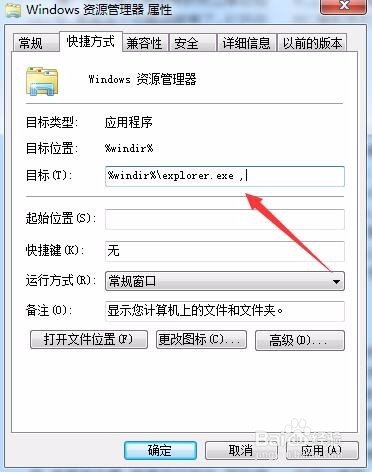 [图]6/6
[图]6/6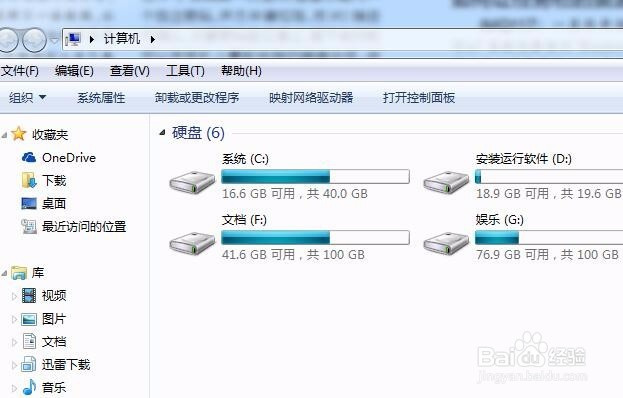 [图]
[图]
21万+在Windows7系统任务栏上点击资源管理器图标的时候,打开的是库文件夹,但笔者不太习惯使用库文件夹,还是喜欢使用原来的计算机盘符页面,每次都要点一下左侧的列表,有没有办法让其直接打开计算机盘符页面呢?下面我们来看一下操作方法吧。
工具/原料
Windows7方法/步骤
1/6分步阅读先看一下以前打开任务栏资源管理器图标的窗口,是打开的库文件夹
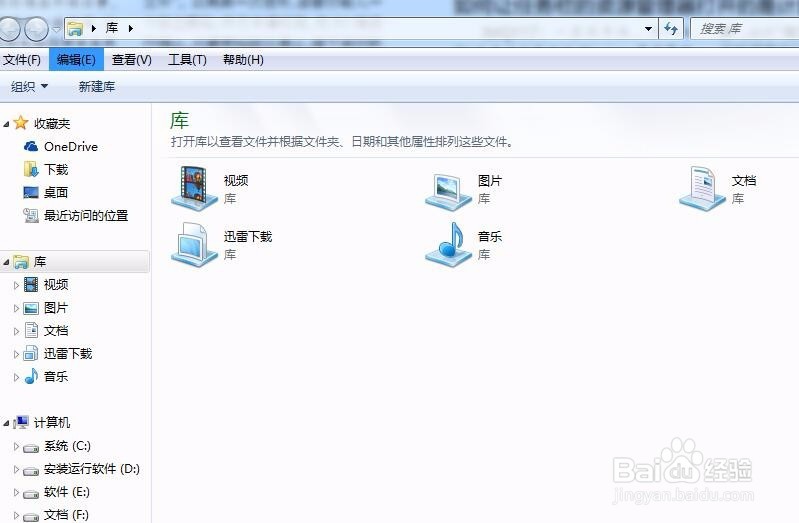 [图]2/6
[图]2/6这时我们可以右键点击任务栏上的资源管理器图标,然后在弹出菜单中找到“Windows资源管理器”菜单项
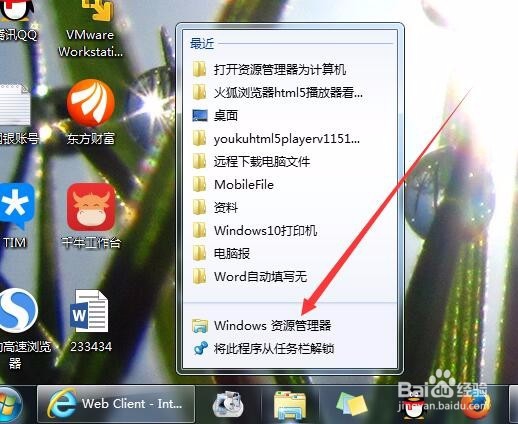 [图]3/6
[图]3/6再用右键点击弹出菜单上的Windows资源管理器菜单项,在弹出菜单中选择“属性”菜单项
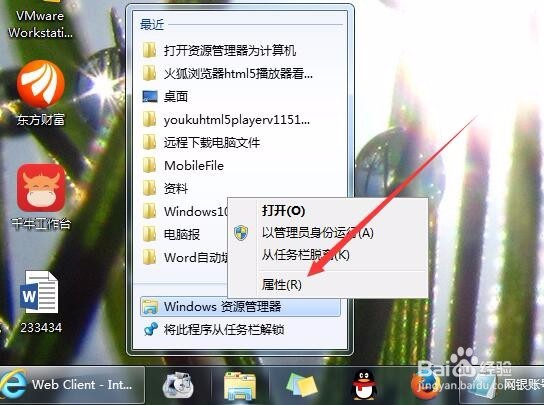 [图]4/6
[图]4/6这时可以打开Windows资源管理器属性窗口,在这里找到目标文本框
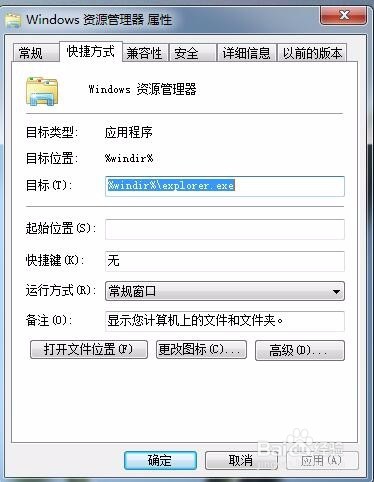 [图]5/6
[图]5/6在目标文本框后右输入空格与一个英语逗号,一定要在英文状态下输入哦
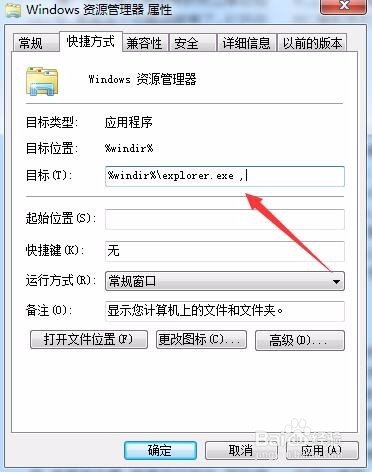 [图]6/6
[图]6/6这时再打开任务栏上的资源管理器图标,就可以看到这次直接打开的是计算机窗口了,在这里可以直接选择需要的盘符就可以了。
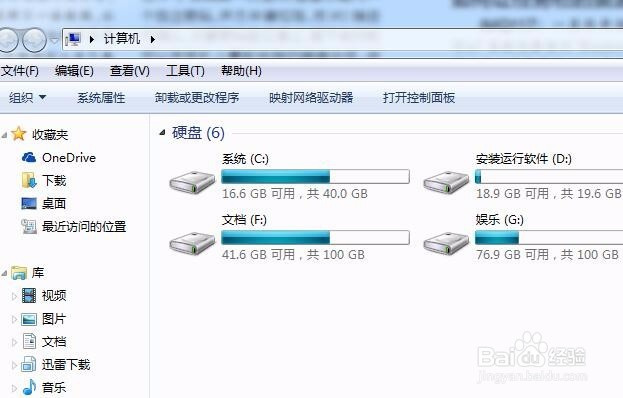 [图]
[图]职场/理财经验推荐
- Q[视频]如何在steam上购买游戏
- Q怎么2021淘宝开店流程及费用,淘宝开店需要...
- Q一般淘宝店铺装修教程2021新版,10分钟学会...
- Q这些通过住房和城乡建设部政务服务门户加注...
- Q如何选择中国银行怎么拨打人工服务
- Q为什么说怎样炒股——股市新手入门口诀!
- Q寻找k线图基础知识k线基本形态分析
- Q哪个查询自己名下证券账户
- Q关于新手该如何操作国债逆回购?有什么流程...
- Q求推荐双色球开奖号码怎么算中奖
- Q怎么看新手如何开淘宝店
- Q哪里个体营业执照怎么注销可以网上办理
- Q那些手机号不用了怎么办?移动手机卡如何办...
- Q为什么说如何通过EXCEL统计表格里面的符号
- Q是什么税控盘注销操作流程
- Q要怎么新手怎样开网店详细步骤,1天学会开网...
- Q那些2019最新工资个人所得税税率表
- Q帮助下苹果手机如何投屏 苹果手机投屏到电视...
- Q每日一问手把手教你开网店
- Q[视频]可以图片表格怎么转换为电子表格
- Q[视频]学习单独备份一个人微信聊天记录
- Q华为手机怎么格式化
- Q[视频]透视表怎么变成普通表格
已有 48318 位经验达人注册
已帮助 241451 人解决了问题


